在Win10正式版中,Spantan斯巴達取代了IE成為了默認浏覽器,但對於一些仍舊喜歡IE浏覽器的用戶來說,使用起來難免別扭。下面,電腦百事網小編教大家如何將IE設置為Win10默認浏覽器的教程,有需要設置的同學,快來漲電腦知識。

第一步:首先打開Win10控制面板,然後再點擊進入“程序”,如圖所示。
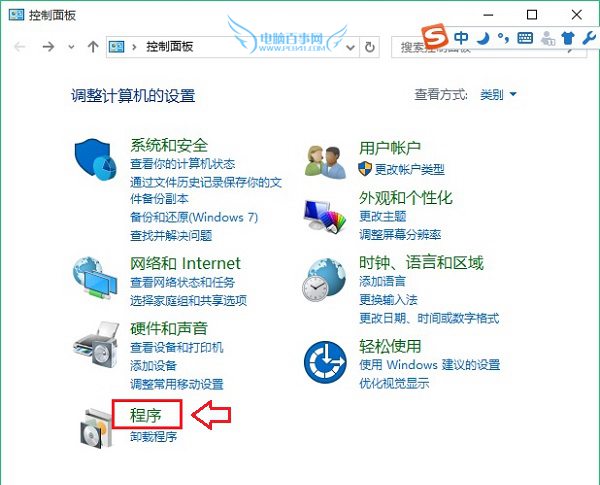
第二步:在打開的程序設置界面,再點擊進入“設置默認程序”選項了,如圖所示。
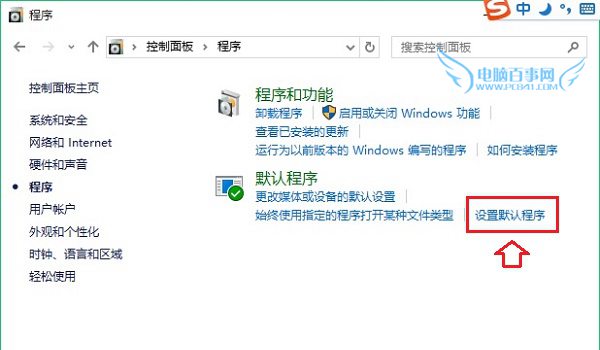
第三步:然後在默認程序設置界面中,點擊選中左側的“Internet Explore”,然後在右側點擊“將此程序設為默認值”,最後再點擊底部的“確定”保存設置就可以了,如圖所示。
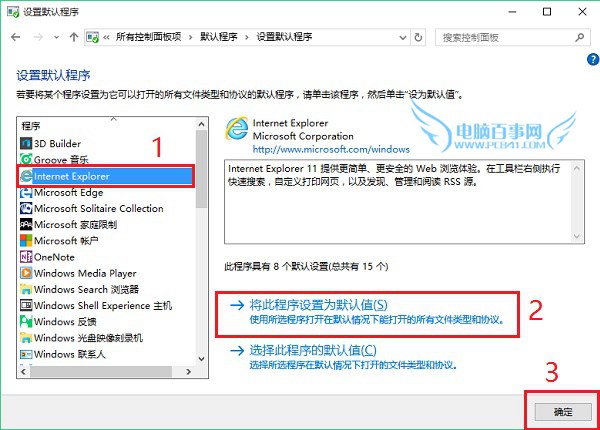
通過以上幾步設置,就可以成功將IE設為為默認浏覽器了。今後再打開QQ空間或者其它浏覽器相關的文件時,默認就是以IE浏覽器打開了。